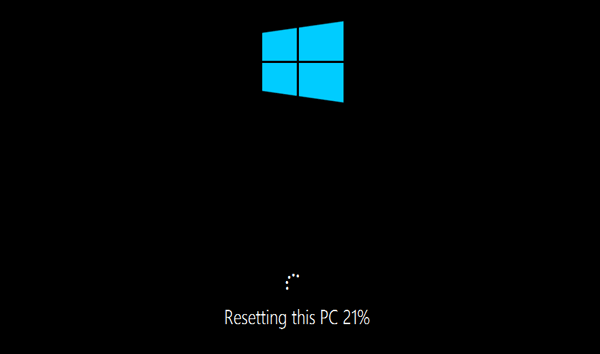Как восстановить заводские настройки ноутбука с Windows 10 без пароля
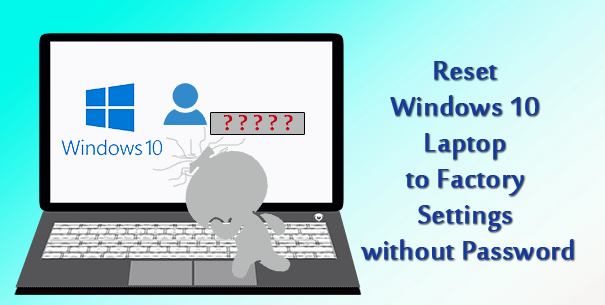
«У меня ноутбук с предустановленной Windows 10. Я изменил пароль администратора несколько дней назад и теперь забыл пароль. Я хочу сбросить свой ноутбук с Windows 10 до заводских настроек по умолчанию, чтобы очистить все пароли. Как я могу это сделать? Это ноутбук Lenovo.”
Во-первых, сброс к заводским настройкам – не единственный вариант, если вы забыли пароль. Сначала вы можете попытаться сбросить пароль Windows 10 с помощью USB-накопителя или попытаться сбросить пароль Windows 10 с помощью командной строки. Если эти способы не работают, вы можете выполнить сброс настроек ноутбука до заводских. В этом посте мы покажем вам, как восстановить заводские настройки ноутбука с Windows 10 без пароля.
Подсказки:
1) Восстановление заводских настроек приведет к удалению приложений, настроек и даже ваших личных файлов, поэтому убедитесь, что у вас есть резервная копия личных файлов, прежде чем начинать сброс.
2) Чтобы выполнить сброс, убедитесь, что ваша мышь, клавиатура и блок питания подключены к вашему ноутбуку.
3) Сброс может занять 30-60 минут. Если вы полностью очистите диск, это может занять около двух часов.
Как восстановить заводские настройки ноутбука с Windows 10 без пароля
Первоначально вы можете легко выполнить сброс, просто используя параметр «Восстановление» в приложении «Настройки» в Windows 10. Но поскольку вы забыли пароль и не можете войти в Windows 10, вам необходимо выполнить сброс настроек ноутбука до заводских настроек с помощью дополнительных параметров запуска. Шаги следующие.
Шаг 1. Откройте экран дополнительных параметров запуска (т. Е. Экран выбора параметров).
1) Перейдите на экран входа в Windows 10, если вы еще этого не сделали. Нажмите кнопку питания в правом нижнем углу экрана, а затем нажмите «Перезагрузить», одновременно нажимая и удерживая клавишу Shift на клавиатуре. Это позволит быстро получить доступ к экрану Выбрать вариант.
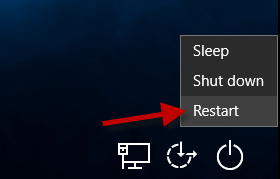
2) Если ваша Windows 10 не запускается нормально и вы не можете перейти на экран входа в систему, вы можете загрузить свой ноутбук с установочного диска Windows 10, нажмите «Далее» и нажмите «Восстановить компьютер», чтобы получить доступ к экрану «Выбрать вариант». .
Шаг 2: Выберите Устранение неполадок.
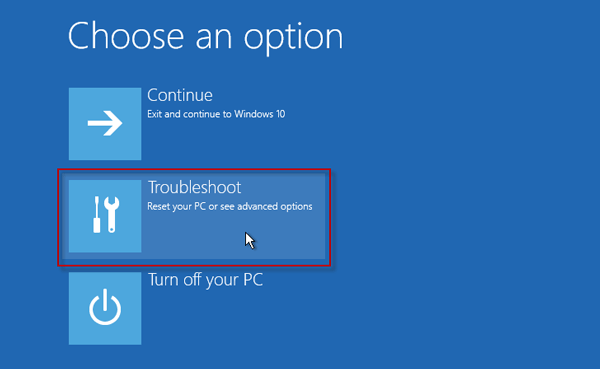
Шаг 3: Выберите Сбросить этот компьютер.
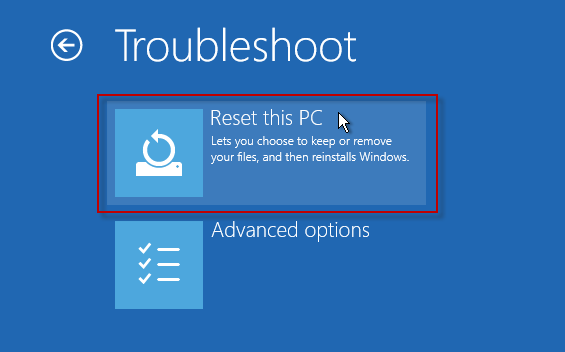
Шаг 4: Выберите Удалить все.
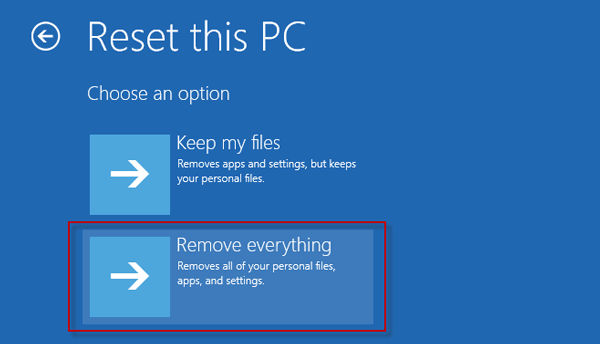
Шаг 5: Подождите, пока все будет готово.
Шаг 6: Выберите «Просто удалить мои файлы» или «Полностью очистить диск».
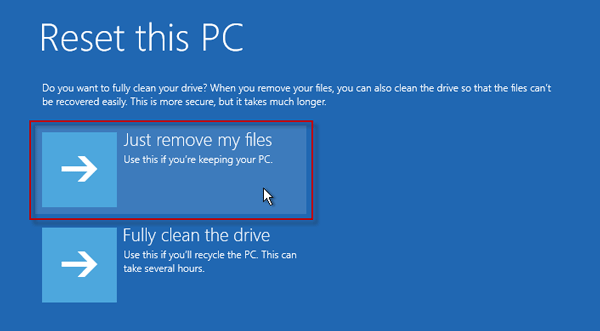
Шаг 7: После прочтения инструкций на экране нажмите «Сброс».
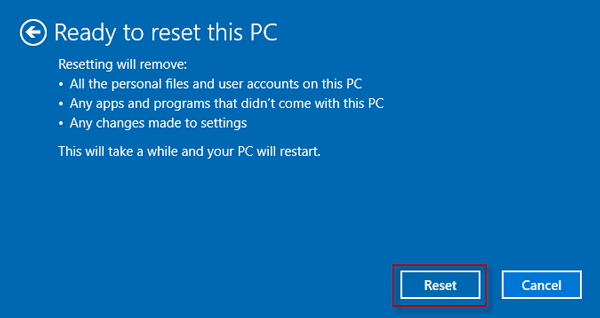
Шаг 8: Подождите, пока перезагрузите этот компьютер. Ноутбук перезагрузится несколько раз. На следующих шагах просто следуйте инструкциям на экране, чтобы завершить сброс. Windows 10 будет переустановлена, и вам будет предложено создать учетную запись для входа в Windows 10.